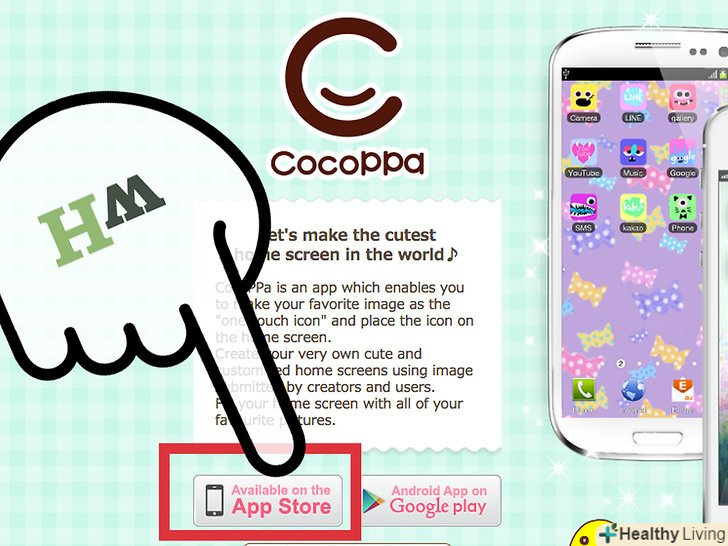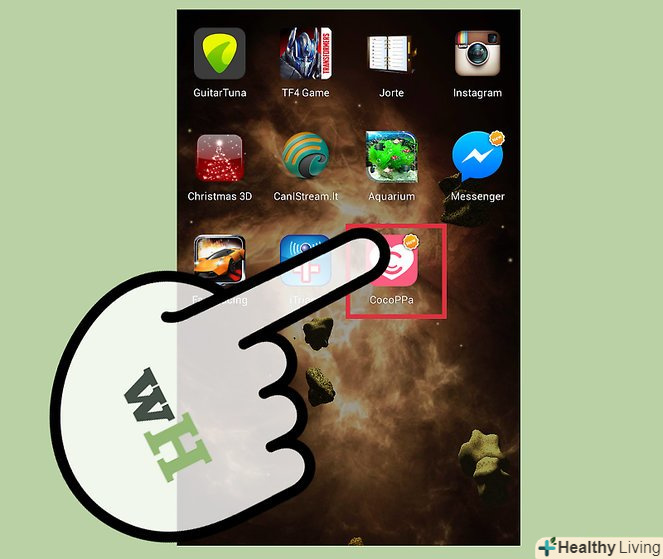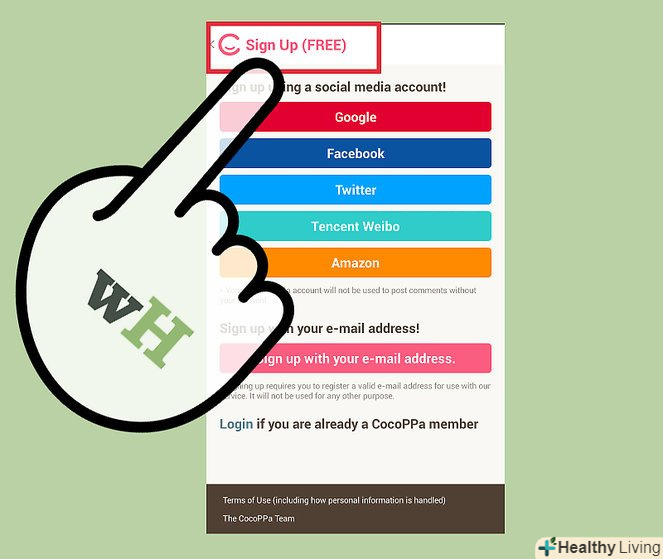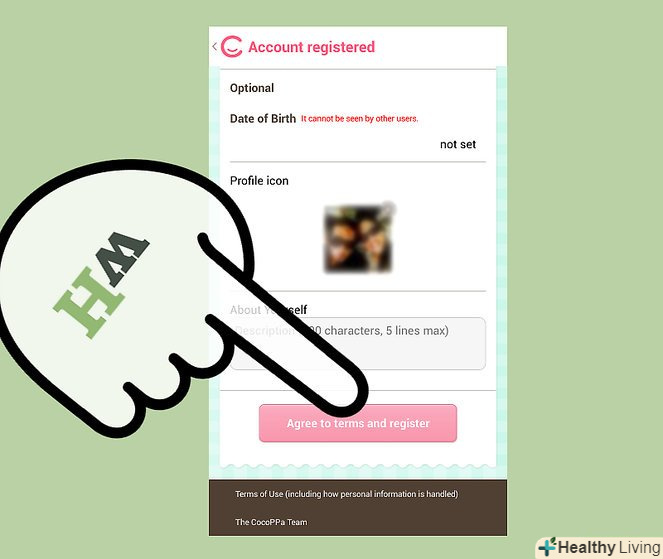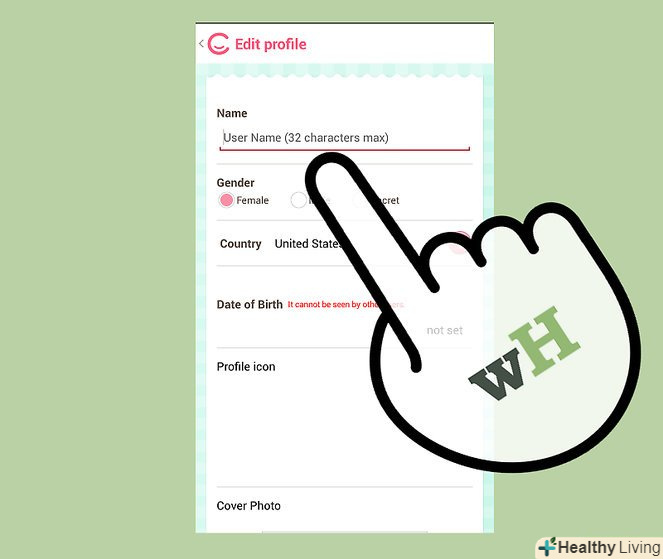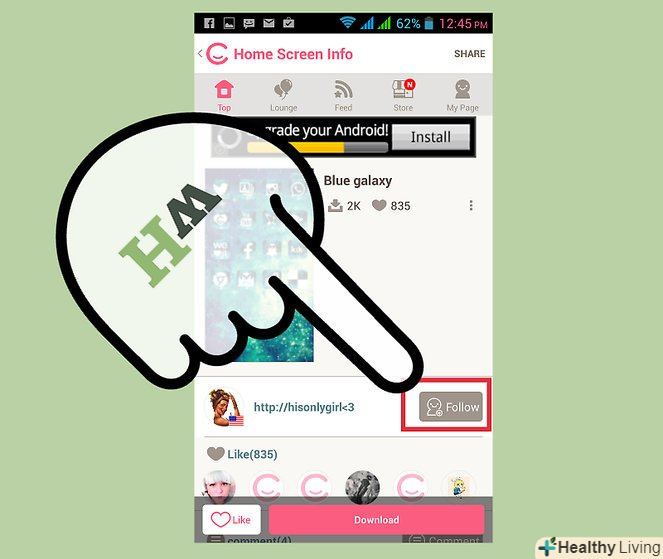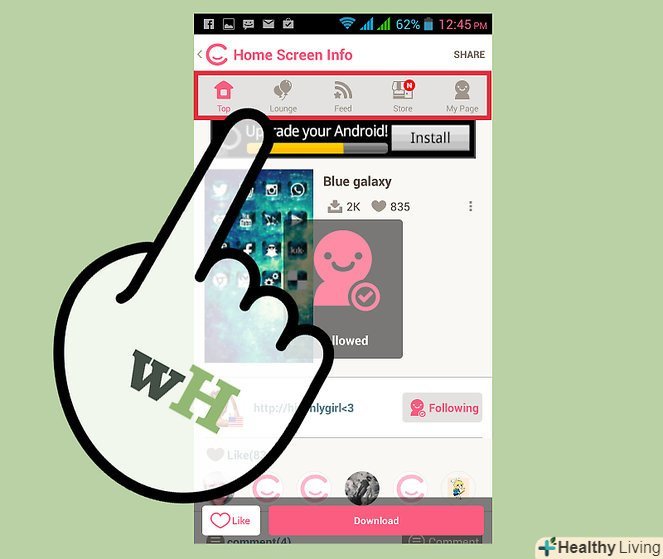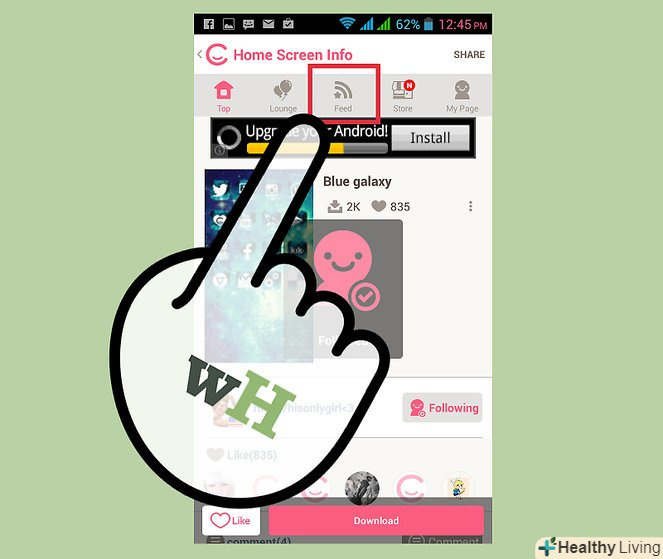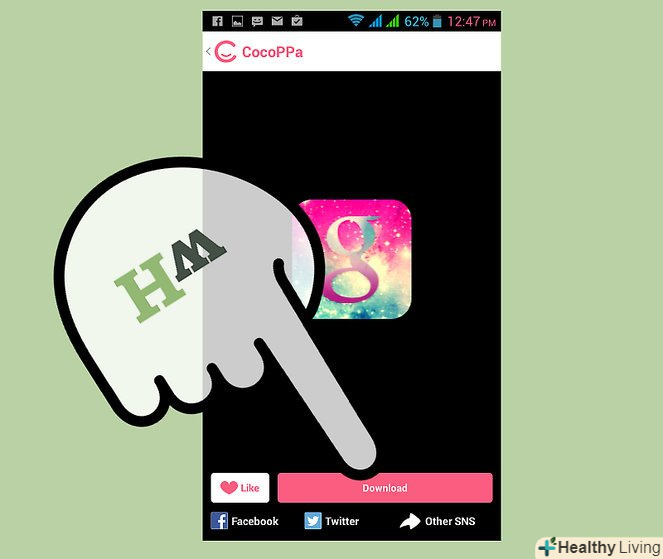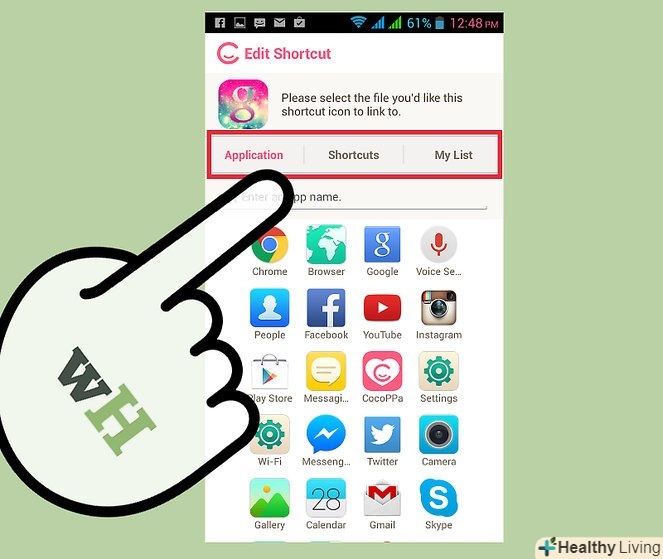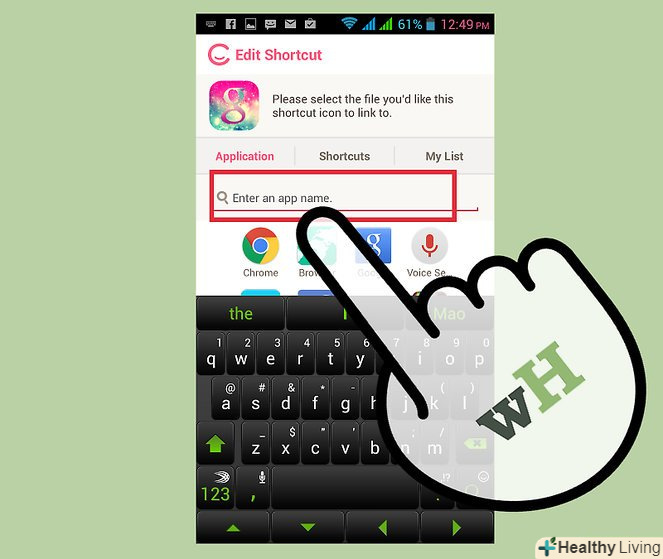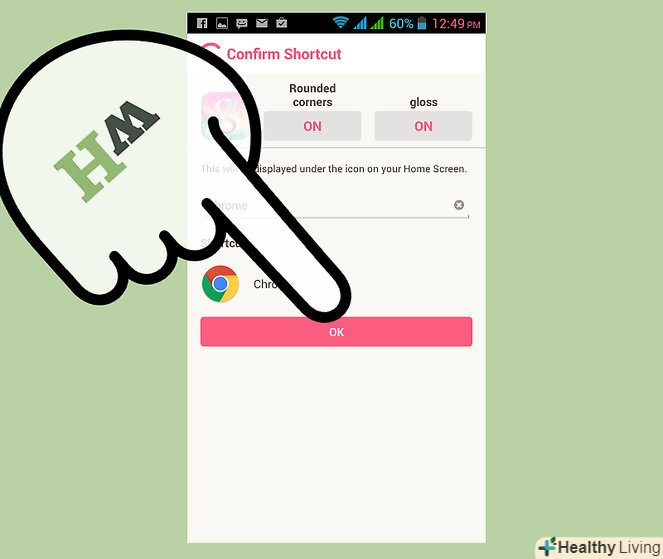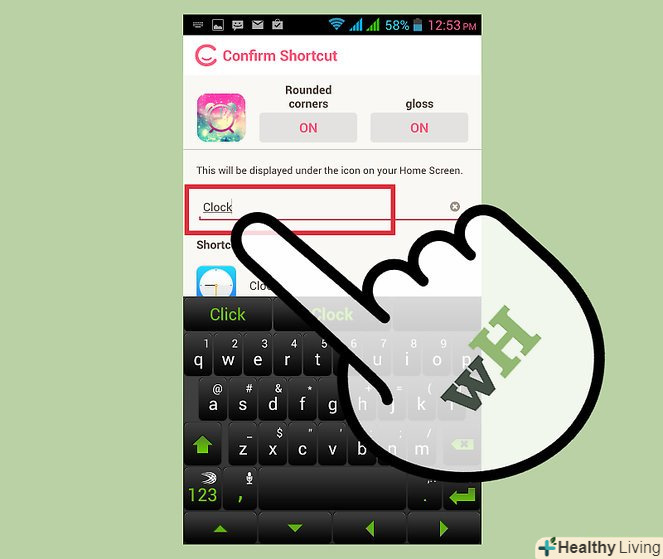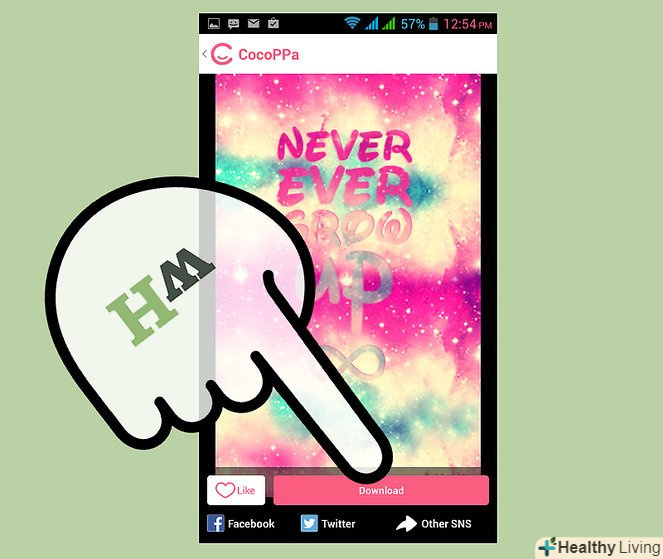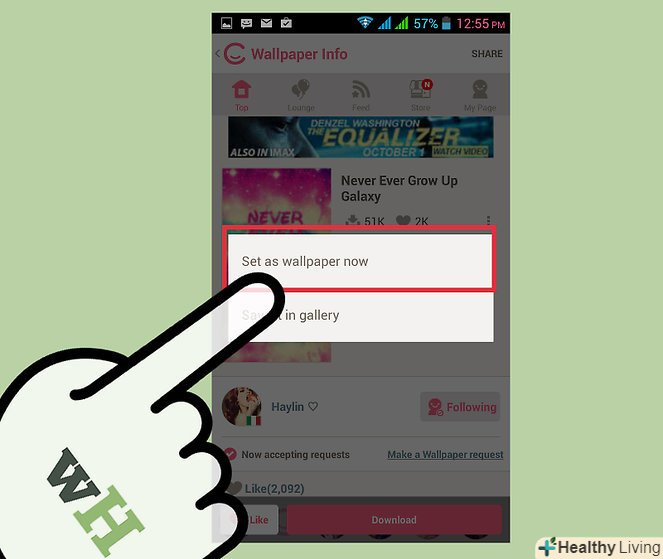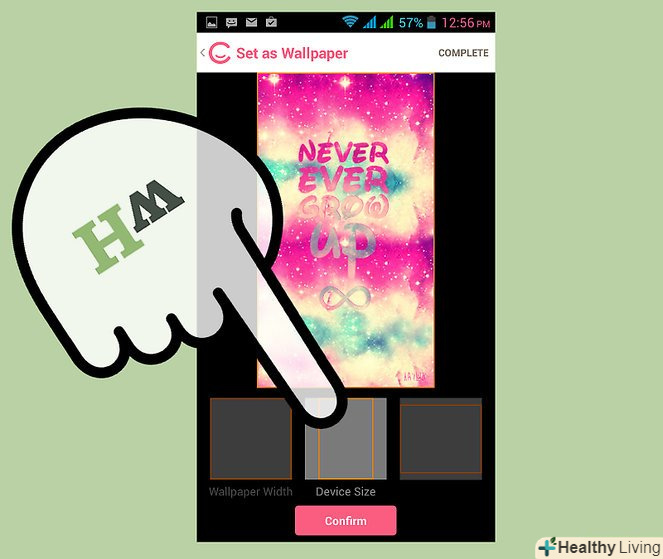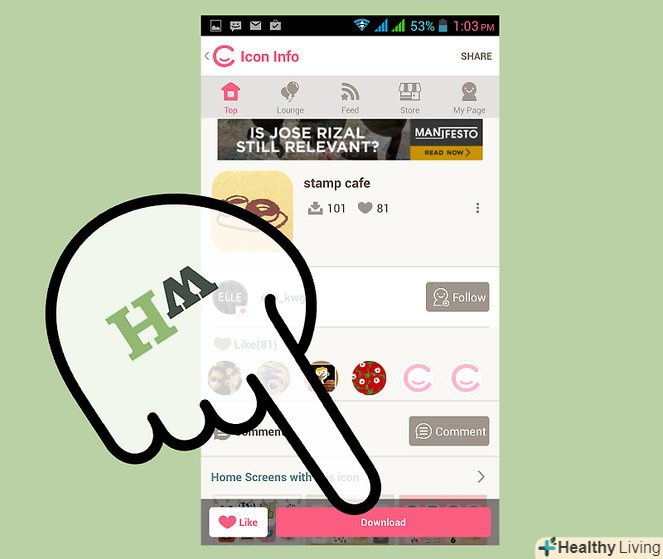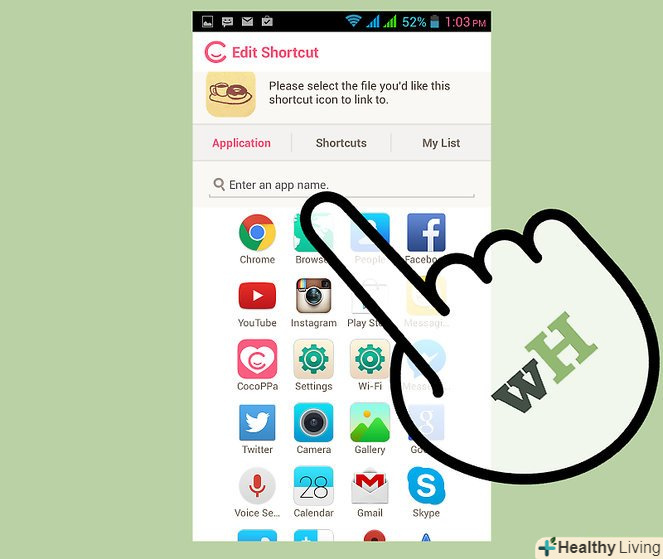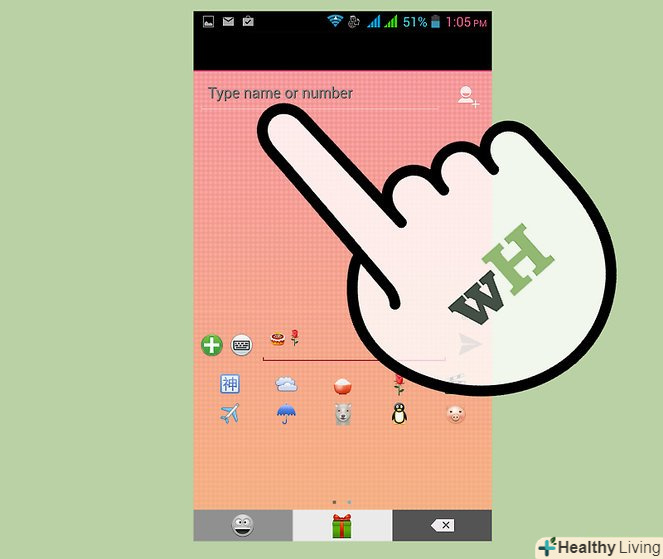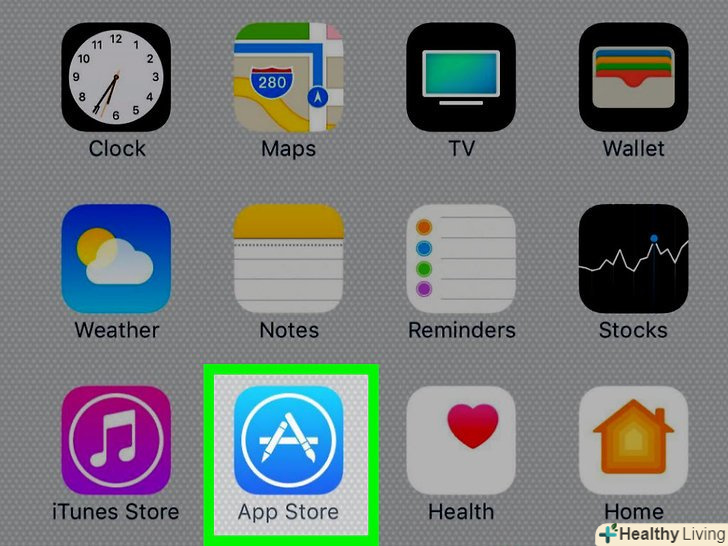Вам потрібно змінити початкову сторінку на вашому телефоні, але ви не хочете використовувати джейлбрейк? CocoPPa-вельми корисний додаток, яке якраз для цього і було розроблено. Прочитайте нашу статтю, щоб дізнатися, як швидко домогтися бажаного результату.
Кроки
Метод1З 4:
Створіть аккаунт
Метод1З 4:
 Перейдіть в App Store, де вам потрібно знайти і завантажити додаток CocoPPa.
Перейдіть в App Store, де вам потрібно знайти і завантажити додаток CocoPPa. Як тільки додаток завантажиться, запустіть його.
Як тільки додаток завантажиться, запустіть його. Натисніть на " Sign up (Free)".врахуйте, що за реєстрацію та використання сервісу платити не потрібно.
Натисніть на " Sign up (Free)".врахуйте, що за реєстрацію та використання сервісу платити не потрібно. Прочитайте умови і положення, після чого натисніть на кнопку "Agree".
Прочитайте умови і положення, після чого натисніть на кнопку "Agree". Зареєструйтеся за допомогою вашого аккаунта в соціальній мережі або створіть новий аккаунт.
Зареєструйтеся за допомогою вашого аккаунта в соціальній мережі або створіть новий аккаунт. Заповніть необхідні поля, вказавши своє ім'я, стать, і країну проживання.виберіть аватарку і, якщо хочете, напишіть коротко про себе.
Заповніть необхідні поля, вказавши своє ім'я, стать, і країну проживання.виберіть аватарку і, якщо хочете, напишіть коротко про себе. Ви можете відразу ж вибрати якихось дизайнерів, чиї роботи вам сподобалися.також ви можете підписатися на них, щоб бути в курсі всіх їх нових проектів. Потім натисніть на кнопку"Done".
Ви можете відразу ж вибрати якихось дизайнерів, чиї роботи вам сподобалися.також ви можете підписатися на них, щоб бути в курсі всіх їх нових проектів. Потім натисніть на кнопку"Done".
Метод2З 4:
Скачайте іконки
Метод2З 4:
 Для того, щоб переглянути пропоновані іконки, шпалери, і значки, використовуйте меню, розташоване у верхній частині сторінки.
Для того, щоб переглянути пропоновані іконки, шпалери, і значки, використовуйте меню, розташоване у верхній частині сторінки. Для того, щоб переглядати нові роботи від дизайнерів, на яких ви підписалися, читати нові повідомлення, які ви будете отримувати від розробників та інших користувачів, а також для того, щоб створити свою власну сторінку, вам потрібно буде натиснути на кнопки Feed, News, або Mypage, розташованих в нижній частині сторінки. щоб завантажити свої власні роботи, натисніть на рожево-білу іконку камери і стрілку вгору.
Для того, щоб переглядати нові роботи від дизайнерів, на яких ви підписалися, читати нові повідомлення, які ви будете отримувати від розробників та інших користувачів, а також для того, щоб створити свою власну сторінку, вам потрібно буде натиснути на кнопки Feed, News, або Mypage, розташованих в нижній частині сторінки. щоб завантажити свої власні роботи, натисніть на рожево-білу іконку камери і стрілку вгору. Якщо вам сподобалася певна іконка, то натисніть спочатку на неї, а потім на "Set up link", яка буде на сторінці опису.
Якщо вам сподобалася певна іконка, то натисніть спочатку на неї, а потім на "Set up link", яка буде на сторінці опису. Виберіть, чи хочете ви, щоб при натисканні на іконку ви перенаправлялися на інший додаток, почали розмову з встановленим контактом, або щоб вам відкрився вказаний в Safari певний URL-адресу.
Виберіть, чи хочете ви, щоб при натисканні на іконку ви перенаправлялися на інший додаток, почали розмову з встановленим контактом, або щоб вам відкрився вказаний в Safari певний URL-адресу. Якщо для перенаправлення на інший додаток ви виберете "App Search", то знайдіть в списку потрібну програму або скористайтеся рядком пошуку.
Якщо для перенаправлення на інший додаток ви виберете "App Search", то знайдіть в списку потрібну програму або скористайтеся рядком пошуку. Натисніть на кнопку "OK", а потім на кнопку"Yes".для завантаження іконки автоматично відкриється вікно Safari.
Натисніть на кнопку "OK", а потім на кнопку"Yes".для завантаження іконки автоматично відкриється вікно Safari. Дотримуйтесь інструкцій на екрані: натисніть на кнопку "Share" (невелика коробочка зі стрілкою, що вказує назовні) і виберіть "Add to Home Screen".
Дотримуйтесь інструкцій на екрані: натисніть на кнопку "Share" (невелика коробочка зі стрілкою, що вказує назовні) і виберіть "Add to Home Screen". Введіть бажане ім'я для іконки і натисніть на кнопку "Add".
Введіть бажане ім'я для іконки і натисніть на кнопку "Add".
Метод3З 4:
Завантаження шпалер
Метод3З 4:
 Якщо знайдете шпалери, які вам подобаються, натисніть на"Save to camera Roll".
Якщо знайдете шпалери, які вам подобаються, натисніть на"Save to camera Roll".- CocoPPa попросить у вас дозволу доступу до папки з вашими фотографіями, щоб додаток змогло зберегти в ній вибране вами зображення. Натисніть "OK".
 Встановіть зображення в якості шпалер, натиснувши кнопку " Share "в лівій нижній частині екрана і вибравши"Use as Wallpaper".
Встановіть зображення в якості шпалер, натиснувши кнопку " Share "в лівій нижній частині екрана і вибравши"Use as Wallpaper". Розмістіть зображення так, як вам подобається, і натисніть на "Set", щоб зберегти його.
Розмістіть зображення так, як вам подобається, і натисніть на "Set", щоб зберегти його.
Метод4З 4:
Надсилання значків
Метод4З 4:
 Якщо ви захочете відправити значок, то клікніть на той значок, який вам сподобався, і натисніть"Use".
Якщо ви захочете відправити значок, то клікніть на той значок, який вам сподобався, і натисніть"Use". Виберіть, як ви хочете його відправити.ви можете використовувати для цього інший додаток, електронну пошту, або просто зберегти його в Фотопотоці.
Виберіть, як ви хочете його відправити.ви можете використовувати для цього інший додаток, електронну пошту, або просто зберегти його в Фотопотоці. Якщо хочете, то вкажіть одержувачів, напишіть повідомлення, і натисніть"Send"!
Якщо хочете, то вкажіть одержувачів, напишіть повідомлення, і натисніть"Send"!